Kazalo
To navodilo vsebuje navodila za odpravo naslednje napake med poskusom oddaljenega upravljanja računalnika prek storitve Active Directory Users and Computers iz strežnika AD Domain Server 2016: "Računalnika ni mogoče povezati. Preverite, ali je omrežna pot pravilna, ali je računalnik na voljo v omrežju in ali so v ciljnem računalniku omogočena ustrezna pravila požarnega zidu Windows.
Omogočanje ustreznih pravil Pravila požarnega zidu Windows v oddaljenem računalniku odprite program Windows Firewall with Advanced Security snap-in in omogočite naslednja vhodna pravila:
Dostop do omrežja COM+ (DCOM-In)..."

Kako popraviti: Ni mogoče upravljati računalnikov iz programa Active Directory Users and Computers - Računalnika ni mogoče povezati (Active Directory 2016/2019).
Sporočilo o napaki "Računalnika ni mogoče povezati" v imeniku Active Directory se lahko pojavi zaradi naslednjih razlogov:
Razlog 1. Računalnik v omrežju ne obstaja več ali je izklopljen. V tem primeru preverite, ali računalnik deluje.
Razlog 2. IP-naslova računalnika ni mogoče razrešiti s krmilnika domene. Težava se običajno pojavi, ko računalnik uporablja strežnike DNS, ki jih zagotavlja usmerjevalnik (ponudnik internetnih storitev). Težavo odpravite tako, da preverite, ali računalnik uporablja AD DNS.
Koraki za odpravljanje težav:
1. Pingajte računalnik z njegovim imenom ali uporabite ukaz NSLOOKUP, da ugotovite, ali sta ime in naslov IP računalnika pravilno razrešena iz strežnika DNS.
2. Če vaš domenski krmilnik imenikov Active Directory deluje tudi kot strežnik DNS, pojdite na Nadzorna plošča > Upravna orodja > DNS > Območja iskanja naprej da dodate manjkajoči zapis.
Razlog 3. Oddaljeno upravljanje je blokirano v požarnem zidu Windows na ciljnem računalniku (računalnik, ki ga želite upravljati). To težavo lahko odpravite tako, da onemogočite požarni zid Windows na ciljnem računalniku (vendar to ni priporočljivo) ali omogočite omrežni dostop COM+ v požarnem zidu Windows, in sicer samo na ciljnem računalniku ali na vseh računalnikih AD. Za to uporabite eno od spodnjih metod:
- Metoda 1. Omogočite omrežni dostop COM+ (DCOM-In) v ciljnem računalniku.Metoda 2. Omogočite omrežni dostop COM+ (DCOM-In) za vse računalnike imeniške službe Active Directory (politika skupine).
Metoda 1. Omogočite pravilo za omrežni dostop COM+ v ciljnem računalniku.
Če želite dovoliti oddaljeno upravljanje (omogočite omrežni dostop COM+), v požarnem zidu Windows v operacijskih sistemih Windows 10, 8, 7:
1. Odprite urejevalnik registra v računalniku, ki ga želite povezati/upravljati, in pojdite do naslednjega mesta registra:
- Računalnik\HKEY_LOCAL_MACHINE\SOFTWARE\Microsoft\COM3
2. V desnem podoknu dvakrat kliknite na RemoteAccessEnabled in spremenite vrednost podatkov od 0 do 1.
3. Kliknite . OK in . zaprite v urejevalniku registra.
4. Ponovni zagon računalnik.
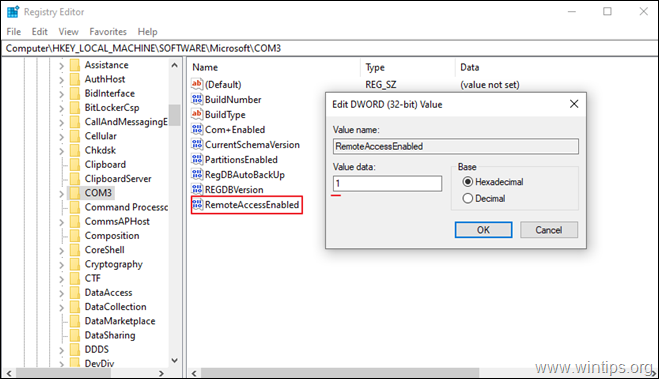
Metoda 2. Dovoljite "oddaljeno upravljanje" za vse računalnike Active Directory prek domenske skupinske politike.
Omogočite pravilo za omrežni dostop COM+ (omogočite "oddaljeno upravljanje") v vseh računalnikih v imeniku Active Directory:
1. V domenskem krmilniku AD strežnika 2016 odprite Upravitelj strežnika in nato iz Orodja v meniju odprite Upravljanje politik skupine. *
Poleg tega pojdite v Nadzorna plošča -> Upravna orodja -> Upravljanje politik skupine.

2. Pod naslovom Domene , izberite svojo domeno in nato desni klik na spletni strani . Privzeta politika domene in izberite Uredi .
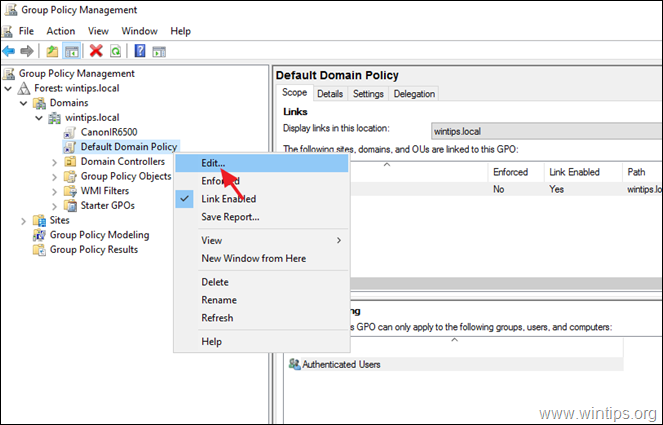
3. Nato pojdite na:
- Konfiguracija računalnika\Policije\Upravne predloge\Mrežje\Mrežne povezave\Požarni zid Windows\Profil domene
4. V desnem podoknu dvakrat kliknite na: Požarni zid Windows: dovolite izjemo za dohodno oddaljeno upravljanje
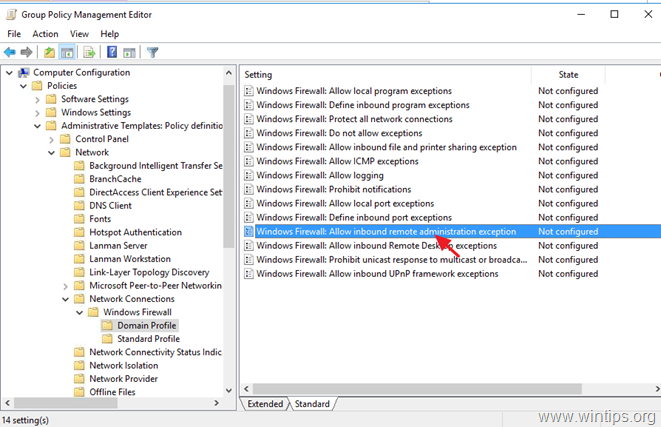
5. Preverite Omogočeno in kliknite V REDU.
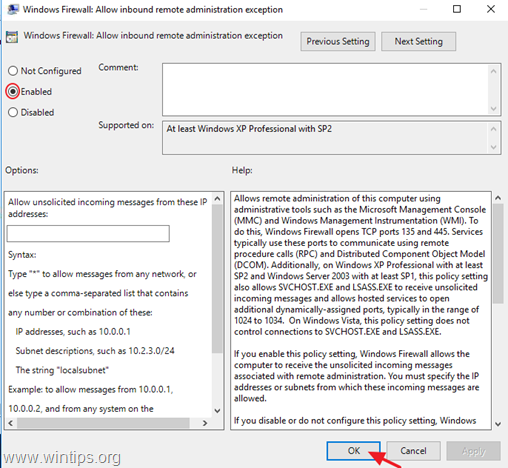
6. Zaprite urejevalnik Group Policy Management.
7. Na koncu odprite Ukazna vrstica kot skrbnik in podajte naslednji ukaz za posodobitev pravilnika skupine.
- gpupdate /force
To je to! Katera metoda je delovala za vas?
Sporočite mi, ali vam je ta vodnik pomagal, tako da pustite komentar o svoji izkušnji. Všečkajte in delite ta vodnik, da pomagate drugim.

Andy Davis
Blog sistemskega skrbnika o sistemu Windows





